win系统自带的写字板功能怎么打开
今天给大家介绍一下win系统自带的写字板功能怎么打开的具体操作步骤。
1. 打开电脑后,在键盘上按win+R组合键,调出运行窗口;

2. 在打开后面输入【cmd】;

3. 【确定】或者回车都可以,进入命令提示符;
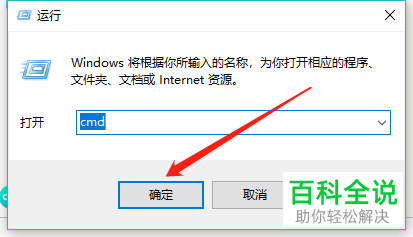
4. 如图就是命令提示符页面;
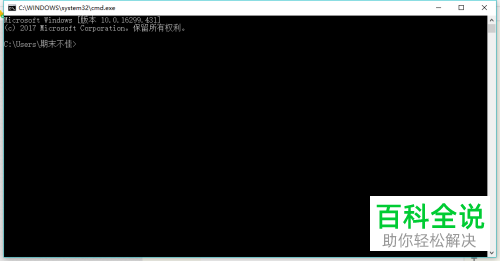
5. 然后在上面【write】,回车键;

6. 这样写字板就自动弹出打开了。
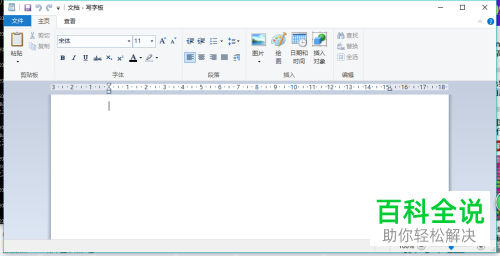
以上就是win系统自带的写字板功能怎么打开的具体操作步骤。
赞 (0)
今天给大家介绍一下win系统自带的写字板功能怎么打开的具体操作步骤。
1. 打开电脑后,在键盘上按win+R组合键,调出运行窗口;

2. 在打开后面输入【cmd】;

3. 【确定】或者回车都可以,进入命令提示符;
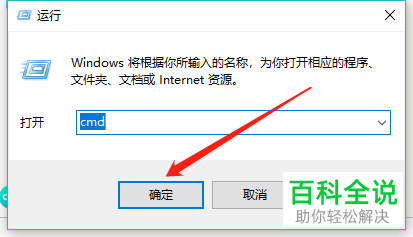
4. 如图就是命令提示符页面;
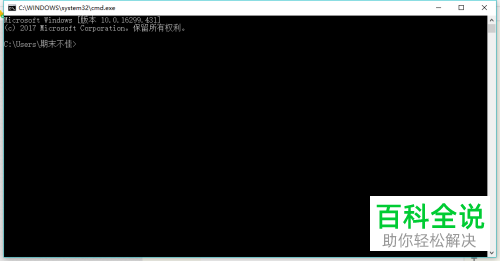
5. 然后在上面【write】,回车键;

6. 这样写字板就自动弹出打开了。
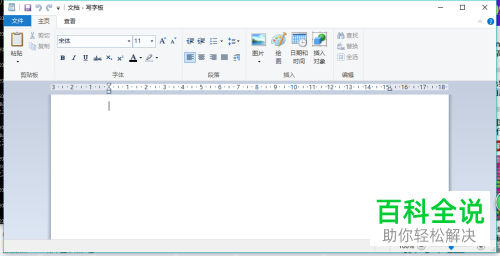
以上就是win系统自带的写字板功能怎么打开的具体操作步骤。